2023-10-12 09:10:07 来源:8624软件园 作者:8624软件园
外出看风景,拍张留纪念,却时常有路人来抢镜,相信这种纠结大家应该都有遇到过吧?或许你也曾想过很多办法,裁掉?不能消除干净又会影响构图效果。覆盖?不是面目全非就是难度太大。近日听说“”新增的“消除笔”功能,可以快速无痕去除路人甲。
小编赶紧找图来试,效果如何赶紧往下看吧:

第一步:在“秀秀”软件中打开一张待处理的图片,原本一张背朝大海的照片被路人甲弄得失去了原有的感觉,没关系,点击“消除笔”功能就能轻松“消灭”路人甲啦!
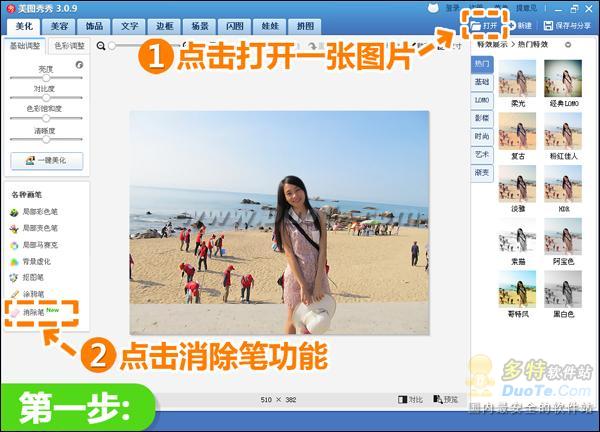
第二步:小编尝试了一下,发现消除笔对于背景简单的路人消除能力超强,快速而且无痕。所以在消除笔界面下,适当调节大小的画笔,先在沙滩路人处涂抹,只需等待几秒软件会自动在保留背景下去掉路人哦,如果人很多要适当多使用几次。
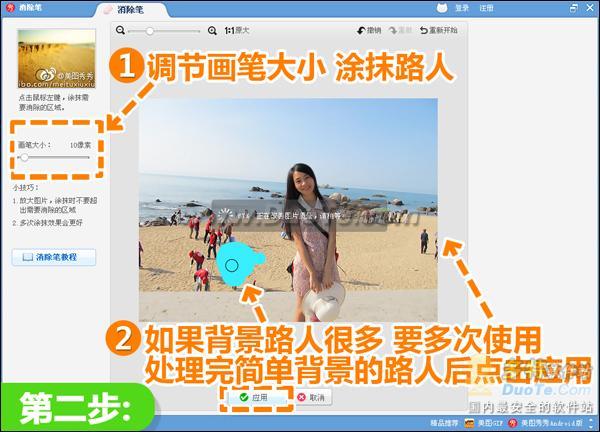
第三步:那远处海和沙滩交接地方路人怎么办?别着急,进入“”菜单下,选择“消除黑眼圈”功能,调节画笔透明度为100%后,在路人周围的景中取色再涂抹路人,即可达到覆盖去除的作用。
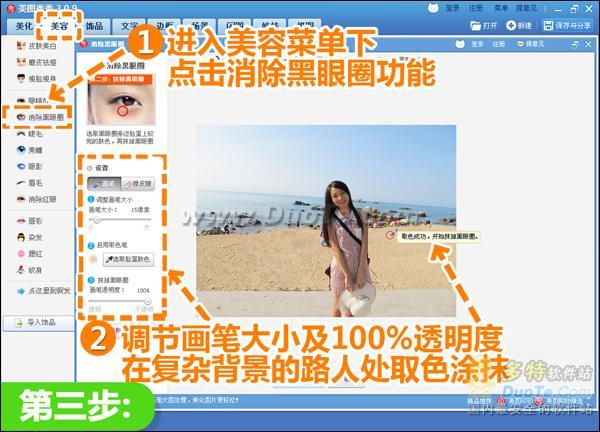
第四步:经过上面的两重路人消除术,背景已经彻底干净啦,只留下美美的自己!最后再返回“美化”菜单下,用一些喜欢的叠加适当调下照片的色彩,就大功告成啦!
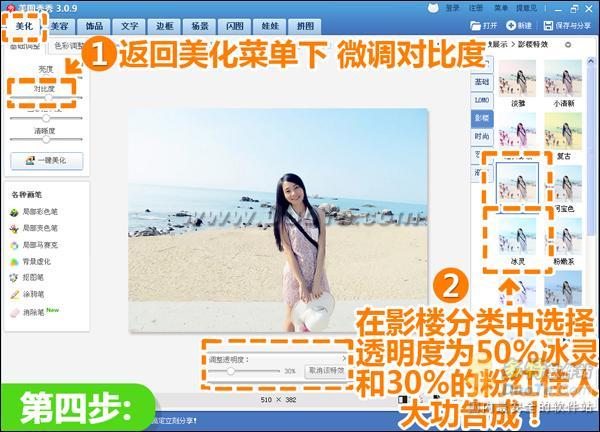
有了这样神奇的功能,将原本在PS中繁琐的处理步骤进行了大大的简化,只需用鼠标简单的涂抹即可,即便没有经验的朋友也能轻松上手了。而且可以消除路人,同样我们还可以用“消除笔”来去除照片中的水印、皮肤上的痘痕斑点等,相当实用,赶紧来试试吧!